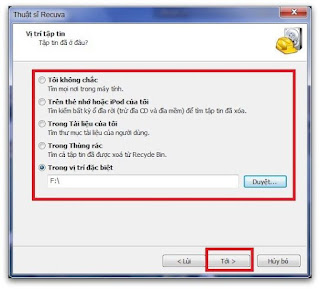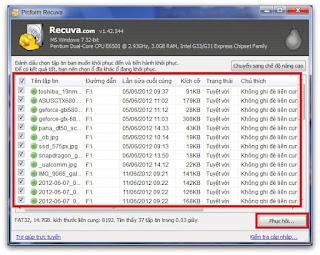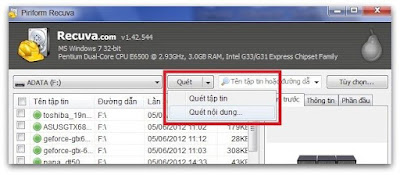Piriform Recuva 1.52 (cập nhật 04/2015)
(Bấm vào link, đợi 5s, bấm SKIP AD ở góc trên bên phải để vào trang tải file)
*** DOWNLOAD *** (4,22MB)
- Khôi phục tất cả các định dạng file lỡ xóa từ ổ cứng, USB hay thẻ nhớ. Chỉ cần bạn chưa copy đè lên các dữ liệu đã xóa thì cho dù đã bị format hay xóa đi thì vẫn hoàn toàn có thể khôi phục lại các file đã mất.
- Sử dụng nguyên lý khi các file bị xóa trên ổ cứng, nhưng những dấu vết vẫn còn lưu lại trên các sector, chỉ cần vị trí sector này chưa bị các file khác chiếm dụng thì có thể tìm và cứu những file đã bị xóa.
- Khôi phục những file vừa xóa, khi phát hiện xóa nhầm một file, không nên sử dụng các thao tác khác mà mở ngay Piriform Recuva để khôi phục dữ liệu.
- Phần mềm có giao điện hỗ trợ ngôn ngữ tiếng Việt nên rất dể sử dụng.
Hướng dẫn cài đặt:
- Sử dụng nguyên lý khi các file bị xóa trên ổ cứng, nhưng những dấu vết vẫn còn lưu lại trên các sector, chỉ cần vị trí sector này chưa bị các file khác chiếm dụng thì có thể tìm và cứu những file đã bị xóa.
- Khôi phục những file vừa xóa, khi phát hiện xóa nhầm một file, không nên sử dụng các thao tác khác mà mở ngay Piriform Recuva để khôi phục dữ liệu.
- Phần mềm có giao điện hỗ trợ ngôn ngữ tiếng Việt nên rất dể sử dụng.
Hướng dẫn cài đặt:
- Chọn ổ đĩa hay thư mục chứa tập tin cần khôi phục dữ liệu. Nến cần khôi phục dữ liệu ở vị trí cụ thể, chọnTrong vị trí đặc biệt, nhấn nút Duyệt và chọn thiết bị/ổ đĩa. Nhấn nút Tới.
- Có 2 chế độ quét tìm dữ liệu cần khôi phục: quét thông thường và quét sâu (chọn ô Bật quét sâu). Quét sâu mất nhiều thời gian hơn nhưng hiệu quả vì chương trình sẽ dò tìm file kỹ hơn. Nên quét thông thường trước, nếu không tìm thấy dữ liệu hãy thực hiện quét sâu.
- Recuva sẽ tiến hành quét tìm dữ liệu trên ổ đĩa đã chọn, tùy vào lượng dữ liệu mà thời gian quét nhanh hay chậm. Kết thúc quá trình quét, chương trình sẽ hiển thị danh sách các tập tin đã tìm thấy, chọn các tập tin màu xanh lá cây và nhấn nút Phục hồi để khôi phục dữ liệu. Một cửa sổ xuất hiện đề nghị chọn nơi lưu các tập tin khôi phục. Nên chọn ổ đĩa khác với ổ đĩa đang tiến hành khôi phục (Ví dụ: chọn ổ D:\ để lưu các dữ liệu được khôi phục từ ổ đĩa F:\)
- Chương trình sử dụng màu sắc để phân biệt mức độ có thể khôi phục tập tin (màu đỏ: không thể khôi phục; màu vàng: khả năng khôi phục thấp; màu xanh lá cây: khôi phục được). Nhấn nút Chuyển sang chế độ nâng cao để tùy chỉnh thông số hay tiến hành việc khôi phục khác với nhiều tùy chọn nâng cao.
- Ở chế độ nâng cao, có thể xem trước nội dung tập tin cần khôi phục hay tùy chỉnh các thông số thiết lập chương trình.
- Recuva cung cấp 2 chế độ quét tìm dữ liệu: quét tập tin và quét nội dung.
- Chế độ quét nội dung cho phép tìm dữ liệu theo chuỗi và "đuôi" tập tin.
- Chọn kiểu tập tin như hình ảnh, nhạc, phim... giúp việc tìm kiếm dữ liệu nhanh và hiệu quả hơn.
- Tại giao điện chương trình, nhấn nút Tùy chọn để thiết lập thông số chương trình. Cửa sổ Tùy chọn gồm 3 thẻ: chung, hành động và thông tin. Thẻ Chung cho phép tùy chọn ngôn ngữ, kiểu hiển thị...Thẻ Hành động cung cấp các tùy chọn tìm kiếm dữ liệu. Thẻ Thông tin cung cấp các thông tin về chương trình như phiên bản, nhà sản xuất...